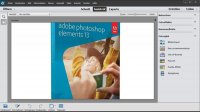软件问题,ps储存文件遇到程序错误不能储存!
来吧,用ps差不多有五年了吧,以下是我的教训总结。分享一下
首先,下载安装ps时请装在软件盘,在进行安装。
1、安装完成后启动ps,快捷键ctrl+k打开首选项,文件处理→文件存储选项→图像预览是总是存储,注意后面有几个可选√的方框,给它选上。(看字你都知道是啥意思) !!!注意 在自动存储恢复信息的间隔下面有一个默认是十分钟的选项,给它改成五分钟,(也可以不改哦)不过一定要在新建文档的时候就要保存文件,我没试过在不保存文件的情况下,ps不会不会自动恢复文件,你们可以做完图后试试哈,,ps自动恢复文件好像只能在cs6版后的有,cs5好像没有。
2、性能。内存使用情况,根据你的电脑来看,一般是让Photoshop占用70%,最好不要超过。 历史记录与高速缓存。历史纪律状态默认是五十步,你可以根据你的情况改大一些,这个基本用不上吧。高速缓存级别为4级,高速缓存拼贴大小为1024
3、暂存盘。ps安装后默认暂存盘是C盘(系统盘)给它勾选成别的空间大点的盘。
4、工具。自己看看字面意思,根据你的习惯设置一下
以上首选项的设置是为了让ps不占用系统盘的空间,和遇到未知状况工作起来更加方便。如果在遇到不能储存的情况下那就把性能改到最大。
新建一个ps,把图层挪过去,在进行储存。如果你的文件是别人给你的,那么有可能是图层丢失了,你需要找出丢失的图层删除,在进行储存。
如果之前已经储存了,发现后面储存不了,那就检查一下,你的文件是不是被别的软件占着。
改变存储的格式,如tiff格式或pdf格式,如存pdf格式检查一下有没有保留Photoshop的编辑功能。
编辑栏里找到清理,有几个选项,我一般就直接全部清理了。貌似是说这些后台数据会占据一定内存,包括以前的文件和一些操作失败的垃圾文件。而且有时候工作一天下来发现ps变得越来越慢,这都是历史纪律在占用空间,都可以没事清理一下。
好了,好像就知道这么多了,希望对你们有用。如果以上办法都没用,那么你只能重做啦,我也没辙。其实作图时保持边做边存是一个最保险的方法。
补充点小知识:在ps的左下方显示页面视图百分比旁边,显示文档多大,这个地点有个小三角可以再作图时看看其他的数据,例如暂存盘,效率之类的。 在最上方ps文件那一栏,最后面有一个帮助,可以打开系统信息,查看你文件的一些信息。真的就知道这么多啦,,。没啦,掏空了,献给曾经作图最后一步没存上重来的朋友。也希望对新接触ps的小朋友们一些帮助。
要是还有有新的解决办法也要告诉我哦。
学习 · 提示
相关教程